Cydia Impactor è senza dubbio il metodo più semplice per installare i file IPA su tutti i dispositivi iOS compatibili. Esattamente come su Android, anche su iPhone esistono file installabili da fonti esterne allo Store ufficiale ma la procedura purtroppo necessità dell’utilizzo di un PC e dovrà essere ripetuta ogni 7 giorni. Abbiamo utilizzato Cydia Impactor per installare le vecchie versioni di Kodi e di recente per installare l’ottimo Veezie :D.
Come installare i file IPA su iOS
- Installate iTunes sul vostro PC; per scaricare il programma cliccate QUI, cliccate sul simbolo di iTunes e scaricate la versione relativa al vostro sistema operativo
- Scaricate il programma Impactor relativo al vostro sistema operativo (noi lo abbiamo fatto da Windows): DOWNLOAD
- Collegate il vostro iOS al PC e una volta avviato iTunes chiudetelo pure, non servirà
- Cliccate sul file Impactor.exe per avviare il programma
- A questo punto come potrete notare, il programma riconosce il vostro iOS collegato
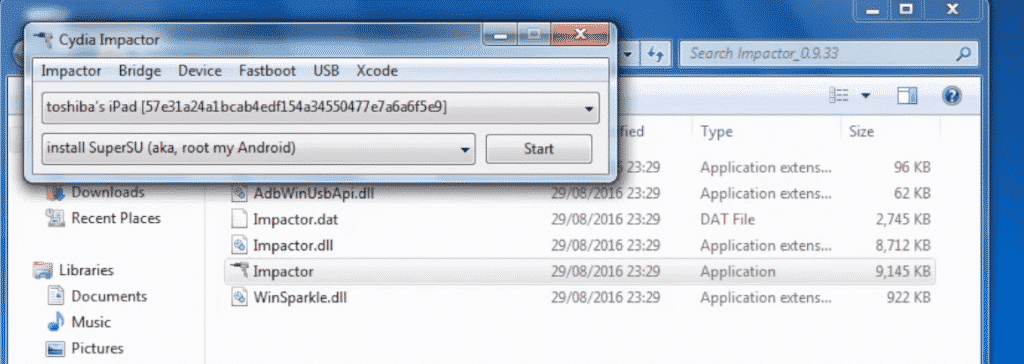
NOTA BENE: qui arriva la parte apparentemente più “difficile”: per installare i file IPA dovrete trascinare il file che avete scaricato sulla finestra di Impactor; non dovete fare altro che portarvi con il mouse sul file, cliccarci su e trascinarlo letteralmente sulla finestra di Impacto. Per facilità conviene ridurre la finestra dei file a icona in modo da poter trascinare il file senza che la finestra di Impactor esattamente come mostrato nella foto seguente.
Per semplicità noi abbiamo trascinato direttamente il file presente tra i download di Google Chrome
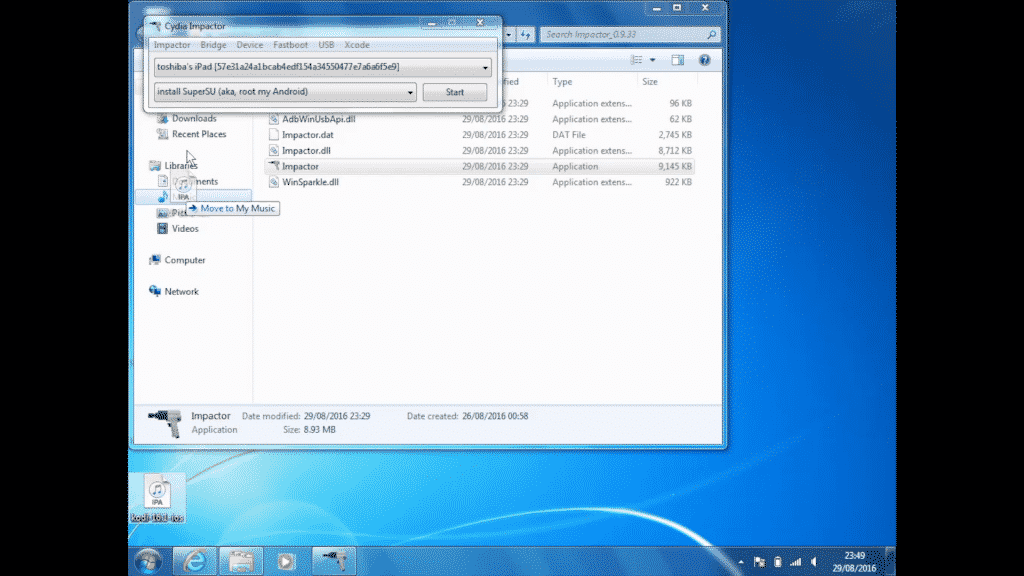
IMPORTANTE: SE AVETE DIFFICOLTÀ CON LE FINESTRE DI WINDOWS, POTETE INSTALLARE WINDOWS ON TOP, IMPOSTARE IMPACTOR IN PRIMO PIANO E TRASCINARE IL FILE SENZA CHE LA FINESTRA DI IMPACTOR SPARISCA. PER INFO ECCO LA GUIDA ALL’USO DI WINDOWS ON TOP.
- Subito dopo aver trascinato il file Impactor vi chiederà di inserire email e password del vostro ID Apple; insteriteli e cliccate su OK
- Nel pop-up Warning cliccate tranquillamente su OK
- Attendete che il processo di installazione vi segnali Complete e staccate pure il vostro iOS dal PC
Ora il vostro file è installato ma NON AVVIATELO. Prima di poterlo utilizzare sarà necesssario fornire le dovute autorizzazioni:
- Una volta installata l’app, iOS vi dirà che lo sviluppatore non è verificato e quindi dovrete abilitarlo manualmente da Opzioni / Generale / Email che avete usato su Cydia Impactor / Verifica.
L’app installata utilizzando questa procedura ha una durata limitata, in genere 7 giorni. Scaduti i 7 giorni sarete costretti a ricollegare il dispositivo al PC ed effettuare nuovamente la procedura descritta in questa guida.
ATTENZIONE: Se in questa fase Impactor dovesse dirvi che email e password sono errati allora risolvete come ha fatto il nostro amico Giulio; vi postiamo il suo commento originale
Ho risolto il mio problema, ATTENZIONE : se avete abilitato l’autenticazione a due fattori per l’id Apple la procedura sopra riportata si blocca. Bisogna quindi disabilitare momentaneamente l’autenticazione a due fattori, fare l’installazione seguendo la guida e poi riattivare l’autenticazione a due fattori. In alternativa si può creare una password specifica per app e inserire quella all’avvio di Impactor.
- Per disabilitare l’autenticazione a due fattori seguite il percorso Impostazioni / iCloud / Password e sicurezza
Per ulteriori chiarimenti, domande o informazioni di qualunque tipo non esitate a contattarci tramite il widget Assistenza Tecnica o tramite l’App Ufficiale.
Se vi piace il nostro sito potete ringraziarci e contribuire alla nostra crescita anche solo visitandoci senza Adblock











Non riesco ad istallare phoenix.ipa con cydia: ho provato tutto, pw specifica per app, nuovo id senza doppia autenticazione, revoca dei certificati. Niente. Ottengo sempre il messaggio con errore 173 o 71
Ciao Rolando, purtroppo non siamo grandi epserti di iOS ma non abbiamo idea di cosa sia Phoenix ipa. Non conosciamo questa applicazion per iOS
non si puo’ piu sbloccare l’autenticazione in 2 fattori, ios non te lo permette piu, sono sempre abilitati.
Ciao Roby, grazie mille per l’info
Salve, non c’è veramente modo di ovviare ai famosi 7 giorni?
Ciao Flavio, attualmente sembra che le uniche app che sopravvivono per più di 7 giorni siano quelle installate dagli Store altnernativi tipo TweakBox
https://www.androidaba.com/kodi-16-1-ios-metodo/